因为要安装SSL证书,所以必须要有FTP上传证书到服务器。但服务器全新安装,没有FTP,所以要先安装FTP。
一、安装vsftp
1. 更新源
sudo apt-get update
2. 命令安装vsftp
通过apt-get安装ftp服务
sudo apt-get install vsftpd
3.设置访问用户
在FTP安装完成后,会默认为我们创建用户名为ftp的用户,默认无密码。我们需要为其设置密码。输入:
sudo passwd ftp然后输入密码,再确认密码。
![图片[1]-ubunut20.04安装FTP](https://www.dgcity.com/wp-content/uploads/2023/11/1701353760854.png)
安装完vsftp后,默认的FTP上传路径是/home/ftp/ftp_root
如果没有,创建ftp用户的家目录,即ftp文件的存储路径。通过如下命令创建:
sudo mkdir /home/ftp/ftp_root
然后设置ftp目录的权限,在这里我们赋予,读、写、完全控制权限。你也可以根据自己的需求修改相应权限。
sudo chmod 777 /home/ftp/ftp_root
4.配置FTP服务
ftp配置文件存放路径:
/etc/vsftpd.conf
修改vsftpd.conf
sudo nano /etc/vsftpd.conf修改规则如下:
#取消如下配置前的注释符号:
local_enable=YES(是否允许本地用户登录)
write_enable=YES(是否允许本地用户写的权限)
chroot_local_user=YES(是否将所有用户限制在主目录)
chroot_list_enable=YES(是否启动限制用户的名单)
chroot_list_file=/etc/vsftpd.chroot_list(可在文件中设置多个账号)
#修改如下配置
anonymous_enable=NO (不允许匿名访问,必须登录)
chown_uploads=YES (允许上传改变)
#并且添加如下内容
local_root=/home/ftp/ftp_root (访问目录)
allow_writeable_chroot=YES
pam_service_name=vsftpd改为pam_service_name=ftp
修改完以上文件后,按Ctrl+X保存 再按回车退出
同时在/etc下创建vsftpd.chroot_list文件,这个文件创建完成保持为空即可
sudo touch /etc/vsftpd.chroot_list
5.重启及开机自启动
sudo service vsftpd restart #重启
6.测试
我使用的是xftp,配置好站点帐号和密码后,提示:无法显示远程文件夹
![图片[2]-ubunut20.04安装FTP](https://www.dgcity.com/wp-content/uploads/2023/11/1701354652344.png)
点击设置,在弹出的设置框中,取消勾选“使用被动模式”
![图片[3]-ubunut20.04安装FTP](https://www.dgcity.com/wp-content/uploads/2023/11/1701354731824.png)
© 版权声明
文章版权归作者所有,未经允许请勿转载。
THE END





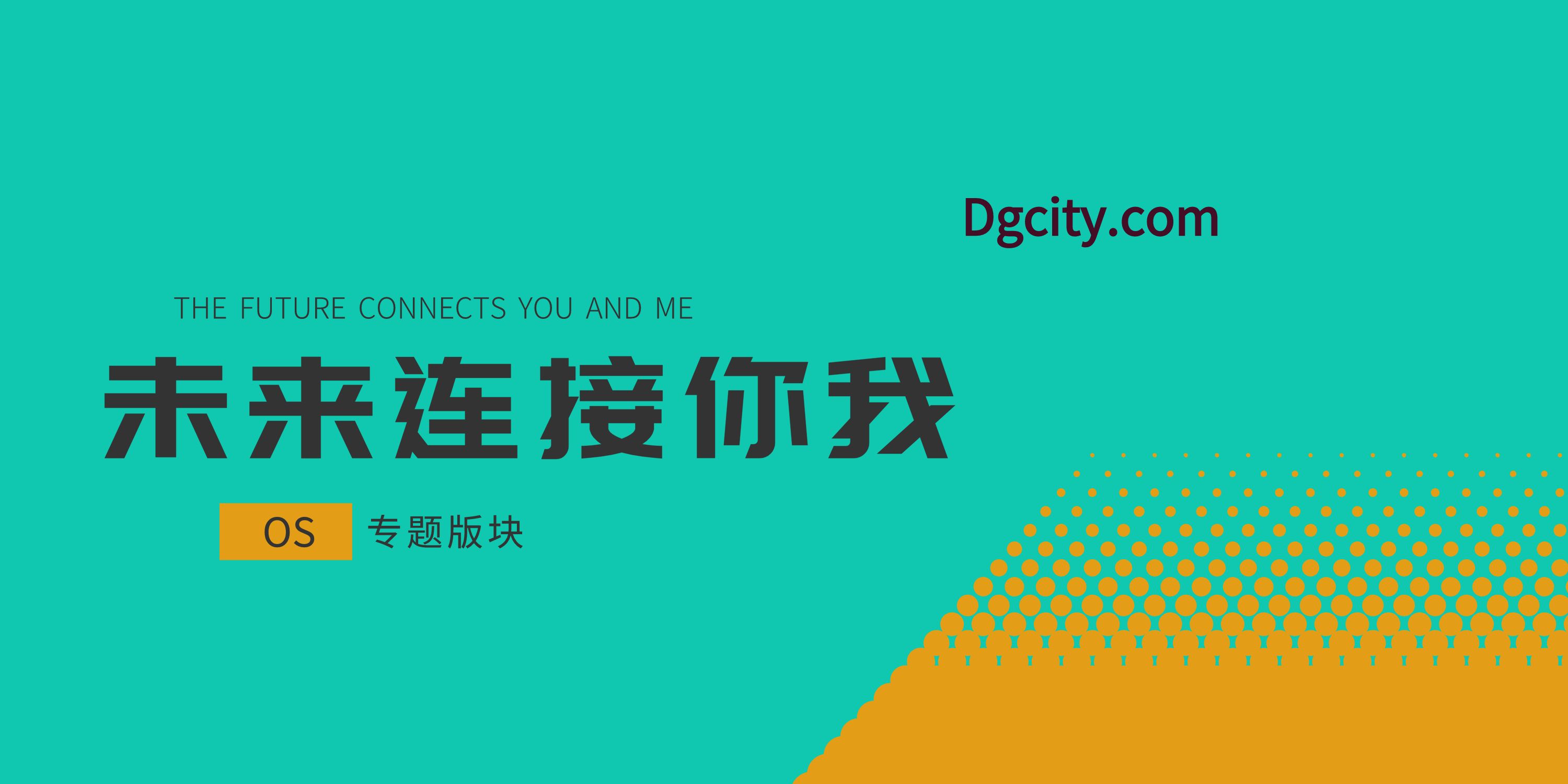
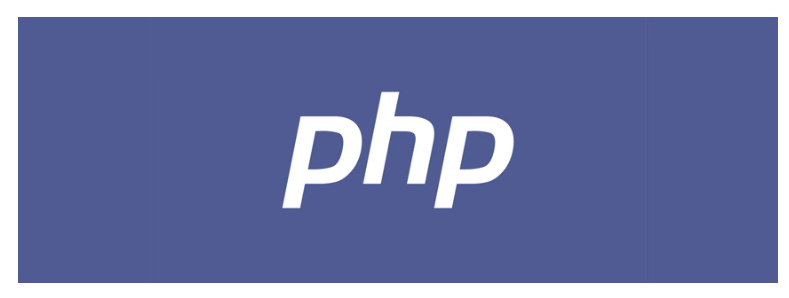
















暂无评论内容